Гоогле мапе: Како проверити надморску висину

Гоогле мапе могу да прикажу информације о надморској висини на рачунару и мобилном уређају. Да бисте користили ову функцију, потребно је да омогућите опцију Терен.
Када је у питању технологија, сви желе најбоље за своје личне рачунаре. Да ли је могуће контролисати или имати приступ туђем рачунару? У међувремену, да, може се радити само помоћу ТеамВиевер-а. То је бесплатни софтвер који вам омогућава приступ са вашег личног рачунара било чијем персоналном рачунару широм света. На пример, можете делити фајлове, преносити податке, одржавати онлајн састанке, даљински управљати рачунаром и тако даље.
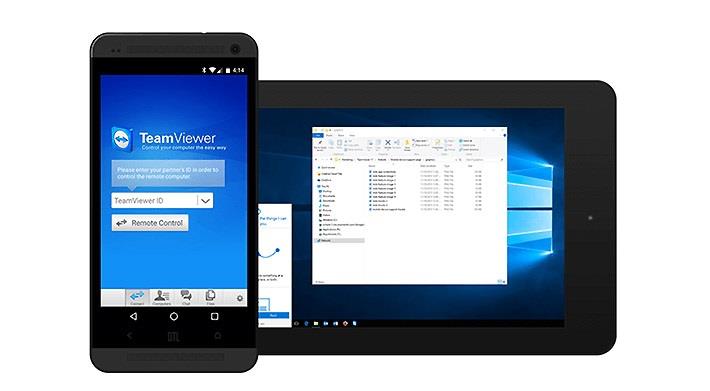
Садржај
Које су основне предности за нас када користимо ТеамВиевер?
Коришћење ТеамВиевер-а има толико користи за њега, а овде ћемо размотрити неке од њих:
1. Користимо ТеамВиевер за приступ систему удаљеног рада у њему. На пример, желите да приступите систему своје канцеларије, а он има неке важне документе, и желите да их копирате док сте код куће или обрнуто, помоћу ТеамВиевер-а то можете лако да урадите.
2. Ако желите да делите или примате било какве датотеке са нечијег рачунара, то можете лако да урадите уз помоћ ТеамВиевер-а.
3. Ако имате било каквих проблема са вашим личним рачунаром или лаптопом, такође можете добити помоћ од стручњака користећи ТеамВиевер. Исто тако, ако ваши пријатељи имају проблема са својим рачунаром или подацима, можете им помоћи коришћењем овог бесплатног софтвера.
Како инсталирати и користити ТеамВиевер?
Можете да инсталирате и преузмете ТеамВиевер 15 за Виндовс 10 са веб локације Софтварестоиц. Морате да преузмете ТеамВиевер на оба лична рачунара или лаптопа преко којих желите да имате приступ. Метода употребе за то је другачија. Ево неколико корака које можете да пратите и имате потпуни приступ прекомерном коришћењу рачунара преко ТеамВиевер-а.
Како инсталирати ТеамВиевер
Иако сте преузели софтвер, било ком софтверу је такође потребна његова инсталација након преузимања. Отворите софтвер ТеамВиевер и започните његову инсталацију након што следите ове кораке;
Корак 1: Приказаће оквир за дијалог, где ће постављати нека честа питања. Односно, како желите да поступите? За ово ћете изабрати прву опцију Основна инсталација .
Корак 2: Следеће питање ће бити постављено; како желите да користите ТеамВиевер? Морате да изаберете другу опцију, а то је лична/некомерцијална употреба .
Корак 3: Након одговора на питање, постојала би опција „Прихвати–Заврши“ на крају дијалога софтвера. Изаберите Прихвати-Заврши .
Корак 4: Након ових корака, софтвер ће почети да се инсталира.
Како користити ТеамВиевер
Сада је ваш ТеамВиевер инсталиран и спреман је за употребу. Да бисте користили овај софтвер, потребно је да имате свој ИД и ПИН за свој софтвер, што ће вам помоћи другима да имају приступ преко њега. Отворите софтвер ТеамВиевер и он ће показати главну страницу софтвера где ћете унети своје:
Штавише, ако желите да имате приступ туђем рачунару, додаћете њихов ИД и лозинку одмах поред своје опције.
Корак 1: Морате да унесете свој ИД партнера.
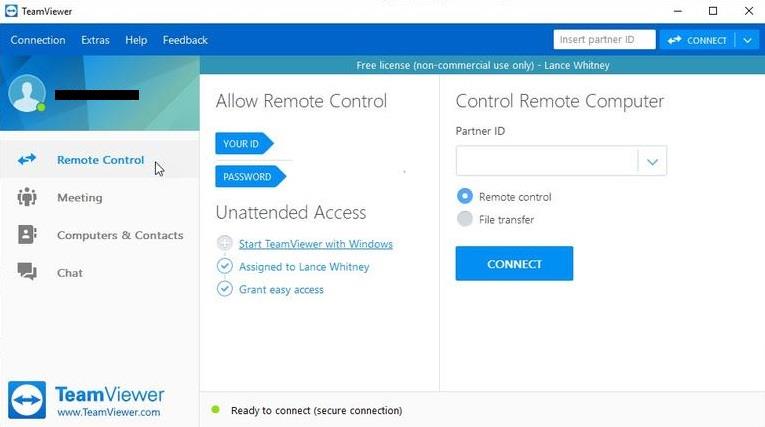
Корак 2: Изаберите Даљински управљач/Пренос датотека .
Корак 3: Кликните на Повежи се са партнером.
Корак 4: Унесите лозинку .
Корак 5: Кликните на Пријава .
Након свих ових корака, ваш рачунар и софтвер ће бити спремни за дељење/примање или пренос података; укратко, имате пун приступ рачунару вашег партнера.
Закључак
Можете да користите ТеамВиевер за Виндовс, Андроид , Линук, Мац, прилагођене модуле, Цхроме оперативни систем и Блацкберри оперативни систем. Аутентичан је за сав софтвер и рачунаре. Овај софтвер користи лиценцу за пружање веће сигурности својим корисницима „Фреемиум“. То је бесплатан и најсигурнији софтвер за заштиту својих корисника од било какве злоупотребе или проблема са којима би се могли суочити или било каквих неприкладних или немарних проблема са њиховим подацима.
Најбољи део коришћења софтвера ТеамВиевер је да нисте могли да будете хаковани. То је најјачи софтвер, једини случај који доводи до хаковања је да неко ресетује или поново користи лозинку или слабу лозинку за њихов софтвер. Имајући на уму овај сценарио, морате поставити јаку лозинку тако да не постоји ризик да ваш софтвер буде хакован.
Софтвер ТеамВиевер се аутоматски искључује након тридесет минута неактивности. Ако желите даље да користите софтвер, морате се поново пријавити на то. Теамвиевер је веома безбедан за коришћење и такође смањује ризик од хаковања.
Гоогле мапе могу да прикажу информације о надморској висини на рачунару и мобилном уређају. Да бисте користили ову функцију, потребно је да омогућите опцију Терен.
Научите корак по корак како да искључите везе на које се може кликнути у Нотепад++ помоћу овог једноставног и брзог водича.
Ослободите се приказивања емисије у Уп Нект на Аппле ТВ+ да бисте своје омиљене емисије чували у тајности од других. Ево корака.
Откријте колико је лако променити слику профила за свој Диснеи+ налог на рачунару и Андроид уређају.
Тражите Мицрософт Теамс алтернативе за комуникацију без напора? Пронађите најбоље алтернативе за Мицрософт тимове за вас у 2023.
Овај пост вам показује како да исечете видео записе помоћу алата уграђених у Мицрософт Виндовс 11.
Ако често чујете популарну реч Цлипцхамп и питате шта је Цлипцхамп, ваша претрага се завршава овде. Ово је најбољи водич за савладавање Цлипцхамп-а.
Са бесплатним снимачем звука можете да правите снимке без инсталирања софтвера треће стране на свој Виндовс 11 рачунар.
Ако желите да креирате запањујуће и привлачне видео записе за било коју сврху, користите најбољи бесплатни софтвер за уређивање видеа за Виндовс 11.
Погледајте савете које можете да користите да бисте своје задатке организовали уз Мицрософт То-До. Ево савета који се лако раде, чак и ако сте почетник.






